Как да се свържете с рутер TP-LINK - стъпка по стъпка
WiFi рутер TP-Link - е един добър пример за решаване на проблемите, свързани с бързина, радиус на действие и сила на антената. Също така, със сигурност ще се отървете от кабелите в дома си. След като сте закупили рутер, че е много важно да се разбере как да свържете устройството към компютъра си, като себе си. Факт е, че ако вече сте се извършва онлайн, липсата на познания по темата може да доведе до допълнителни разходи за предизвикателството на експерти.
В тази статия ще ви кажа как да свържете вашия TP-Link на компютъра си и да го направят допълнителни корекции.
Свързване с компютър
Първото нещо, което да направите е да отворите кутията и се уверете, че конфигурацията на рутера TP-Link съответства на този, който е описан в документацията. Това е, уверете се, че всички елементи на място. В допълнение към безжичния маршрутизатор, трябва да имате захранване, кабели, и диск със софтуер.
Преди да свържете към компютър рутер TP-Link, трябва правилно да го поставите. Най-добре е да поставите кабела в близост до мястото, където има вашия компютър, като кабела, включен в комплекта не е твърде дълъг. Ако това не стане, можете да закупите по-дълъг кабел е по избор. Той е много евтин и се продава във всеки магазин за електроника.
рутер TP-Link има следните бутони и конектори, повечето от които ние ще трябва при свързване и конфигуриране:
- бутона за захранване;
- WAN конектор за свързване на рутера към интернет;
- LAN конектори за свързване на компютър с помощта на мрежов кабел;
- и изключва QSS-функция;
- бутон за нулиране на настройките на рутера.
След като сте запознати с разположението на съединителите, трябва да свържете адаптера за захранване към рутера TP-Link, както и включване на уреда в контакта. В жак WAN върху тялото на устройството е свързано кабела, което е проведено от доставчика, който е свързан директно към интернет. конфигурация TP-Link изисква наличието на най-малко четири LAN-порта, така че можете да се свържете директно с четири персонален компютър, ако използвате мрежов кабел.
Конфигуриране на рутер TP-Link
На страницата за настройки, можете да изберете незабавно да изтеглите и инсталирате най-новата версия на фърмуера. Самата инсталация се извършва чрез менюто System Tools, където трябва да отидете на надстройката на фърмуера. Тя трябва да кликнете върху Преглед, за да изберете изтегления файл и кликнете върху надстройка. Инжекцията трябва да се извършва само с официалните ресурси TP-Link компания. Пълен лиценз на фърмуера е на разположение безплатно.
Конфигуриране на интернет TP-Link рутер се случва в менюто Network и WAN. Първото нещо, което трябва да направите, е да изберете вида на мрежата. Ако не го знаете, просто го проверите, като се обадите на "горещата линия" на доставчика. След като сте избрали вида на нужда да запазите настройките си, които трябва да кликнете върху Запазване.
След успешно спаси, преминете към следващия раздел, обозначен като MAC Clone. Има бутон Адрес Clone MAC, че трябва да се кликне, и после запишете всичко, с помощта на Save.
Как да се създаде WiFi мрежа на TP-LINK рутер
За да настроите безжична връзка, трябва да се получи в раздела Wireless. Има една област под наименованието Wireless име на мрежата на. То се вписва името на вашата мрежа, и може да бъде произволно избрана. Ако желаете, в полето по-долу можете да въведете името на страната. Не забравяйте да запазите всички промени.
В раздела Wireless Security конфигурира сигурност, включително защита срещу неоторизиран достъп. За да направите това, което трябва да излезе с не много проста парола и я въведете в колона PSK парола.
Всички промени в настройките трябва да бъдат запазени, а след това на рутера да се рестартира. Рестартирайте устройството, което трябва да се рестартира бутон върху раздела System Tools. След натискане на бутона просто трябва да потвърдите действието си.
Както можете да видите, нищо сложно в отделна свързване и конфигуриране на рутера не е така. Тя е много проста и не отнема много време. И вие можете да спестите пари за обадите на професионалистите и времето, през което вие ще трябва да почака за тях.
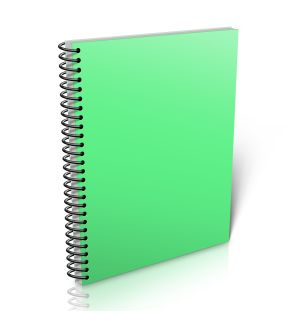

Преди да свържете рутера, трябва да се знае кои мрежови настройки, необходими за свързване към интернет.
- Windows 10
- хардуерни решения
- компютърна сигурност
- Онлайн съвети
- компютърна грамотност
- Създаване на Wi-Fi
- Персонализиране на Windows
- Полезни програми
- Разрешаване на проблеми
- Съвети за начинаещи
На коя версия на Windows сте готови да работите?